Tiêu chí chọn và nâng cấp RAM cho laptop
Hiện nay, hầu hết mỗi khi người dùng máy tính nhắc đến hai từ "nâng cấp" thì chúng ta liên tưởng ngay đến việc đầu tiên là nâng cấp RAM (Random Access Memory) hay còn gọi là "Bộ nhớ truy cập ngẫu nhiên". Đây cũng là thành phần cơ bản, cần thiết và khá quan trọng bên cạnh CPU (Central Processing Unit – Bộ xử lý trung tâm) và Mainboard (Bản mạch chính/ Bo mạch chủ) để có thể khởi động một máy tính.
Ban đầu, khi người dùng mua một chiếc máy tính, nhất là laptop, bao giờ nhà sản xuất cũng để lại một khe (slot) RAM trống để người dùng sau này tiện nâng cấp khả năng hoạt động của máy tính khi máy tính ngày một phải hoạt động nhiều hơn. Để đáp ứng các phần mềm "nặng" hoạt động trơn tru và khối lượng chương trình cài đặt trên máy tính ngày càng tăng là nguyên nhân làm giảm hiệu suất làm việc của hệ thống phần cứng, người dùng bắt buộc phải nâng cấp phần cứng để tăng cường khả năng vừa chạy ổn định hệ điều hành vừa chạy các phần mềm dung lượng lớn hoặc đòi hỏi tốc độ truy cập dữ liệu cao. Giải pháp nâng cấp RAM là giải pháp nhanh, gọn, giá rẻ và khá hữu dụng vì chi phí thấp, lắp ráp nhanh chóng và hiệu quả khá cao. Tuy nhiên, để lắp thêm RAM thì mọi chuyện không đơn giản chỉ là chúng ta ra cửa hàng tin học mua về, cắm và chạy. Điều bạn cần phải biết là máy tính của mình hỗ trợ loại RAM nào để lựa chọn sao cho đúng.
Nếu bạn là người không rành về máy tính hoặc chỉ có chút ít kiến thức thì bạn có thể nhờ người thân hoặc bạn bè có kiến thức và kinh nghiệm để nhờ hỗ trợ và bạn cũng có thể đọc qua các catalogue, tài liệu hướng dẫn sử dụng mainboard đi kèm để sẵn sàng cho việc nâng cấp RAM.
 ;
; 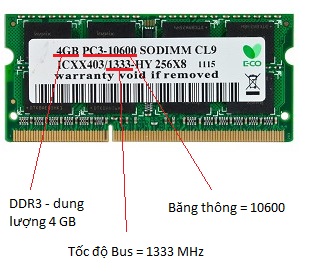
Điều đầu tiên cần biết khi nâng cấp RAM
Trước khi bạn có thể nâng cấp RAM cho hệ thống của bạn, điều đầu tiên bạn phải làm là xác định được loại RAM được hỗ trợ bởi bo mạch chủ (mainboard). Thông tin này có sẵn trong sách hướng dẫn bo mạch chủ của bạn, hoặc trực tuyến tại trang web của nhà sản xuất bo mạch chủ. Một vấn đề khác, bạn sẽ cần phải xem xét là bao nhiêu bộ nhớ bạn sẽ cần? Trên website, các nhà sản xuất bo mạch chủ sẽ cung cấp thông tin về kích thước bộ nhớ, và bạn cũng sẽ cần phải tìm ra bao nhiêu bộ nhớ là cần thiết, ở mức tối thiểu, đối với hệ điều hành bạn đang sử dụng.
Khả năng tương thích với hệ thống
Trong suốt chiều dài lịch sử phát triển hơn 10 năm của RAM từ khi lần đầu xuất hiện năm 1997 SDRAM ra đời với thông số băng thông PC66, tốc độ bus 66MHz; năm 1999 RDRAM 800MHz; năm 2000 lần đầu xuất hiện DDR – SDRAM 266MHz; 2004 DDR2 – SDRAM 533MHz; năm 2007 DDR3 – SDRAM 1066MHz ~ 1333MHz ~ 1600MHz…., cho tới nay các nhà phát triển phần cứng nói chung và RAM nói riêng đã chia RAM ra làm hai loại: một loại dùng cho desktop DIMM (Dual In-Line Memory Module) có kích thước dài từ 4,5 đến 5 inch có số chân cắm tương thích với khe cắm từ 100, 168, 184, hoặc 240 chân; một loại dùng cho laptop SO DIMM (Small Outline DIMM) có kích thước ngắn hơn, từ 2,5 đến 3 inch và có số chân cắm tương thích là 72, 100, 144, hoặc 200 chân.
Thiết kế DIMM có khác biệt giữa 3 tiêu chuẩn DDR. Không chỉ có việc DDR3 không tương thích với khe cắm DDR2 và DDR2 sẽ không tương thích với hệ thống DDR cũ, mà thậm chí nó còn không vừa với khe DDR. Cố gắn vào có thể sẽ làm vỡ mainboard hoặc gãy RAM. May là DDR và DDR2 khá là hiếm và hiện nay hầu như không còn sử dụng nữa. Vì thế, để chọn cho đúng RAM gắn vào laptop, cách nhanh nhất là bạn so sánh hình dạng và kích thước vật lý của RAM: các chân cắm, khe gài để cắm đúng vào vị trí khe RAM trên bo mạch chủ.
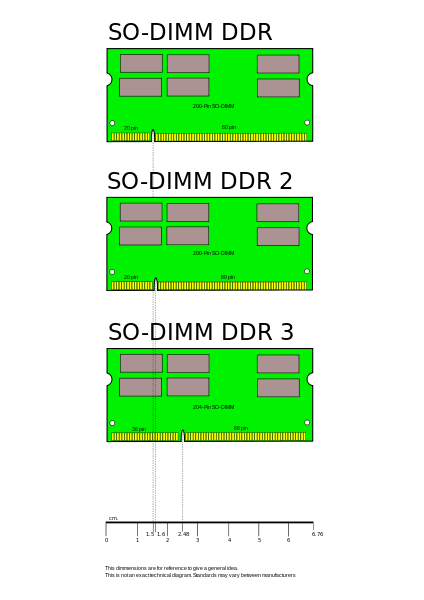
Tốc độ Bus và băng thông truyền dữ liệu
Một điều quan trọng nữa là tốc độ truyền tải dữ liệu của RAM hay còn gọi là "bus" RAM. Bus RAM có ảnh hưởng rất lớn đến hệ thống, nhất là khi những ai làm việc với nhiều tác vụ cùng một lúc và khối lượng truy xuất nhiều thì các ứng dụng này hầu như "ăn sâu" vào bộ nhớ và "đòi hỏi" liên tục được truy cập. Do vậy, ngoài yêu cầu về dung lượng RAM phù hợp thì mức bus của RAM cao cũng rất quan trọng. Có thể hiểu rằng bus của RAM tựa như tốc độ di chuyển của luồng dữ liệu, khi tốc độ càng lớn thì thời gian hoàn thành công việc càng nhỏ.
Sau đây là bảng so sánh các loại RAM DDR và tốc độ truyền tải dữ liệu (Data transfer) của RAM:
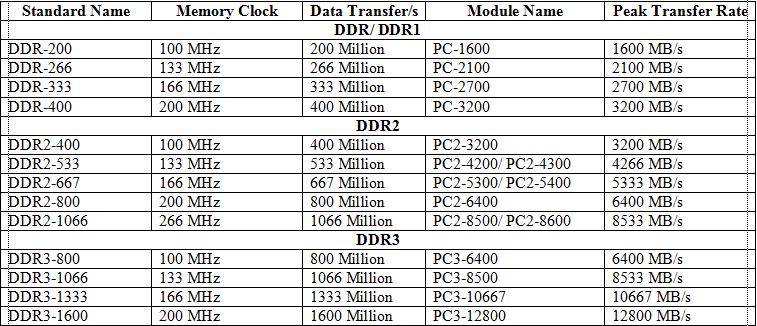
Với thông số trong bảng so sánh ở trên, RAM DDR2 bus 800MHz hay 1066MHz thì mức băng thông lần lượt sẽ là 6,4GB/s và 8,5GB/s, trong khi đó RAM DDR3 phổ biến hiện nay trên thị trường với bus 1333MHz và 1600MHz thì ta sẽ có mức băng thông là 10,66GB/s và 12,8GB/s, và mức băng thông này của DDR3 có thể thấy là hơn xấp xỉ 1,5 lần so với DDR2. Đây là một con số ấn tượng cho những ai đang sử dụng máy tính cần có cấu hình mạnh để xử lý đa tác vụ, xử lý đồ họa và có nhu cầu nâng cấp RAM cao hơn.
Ngoài ra, bạn cần phải để ý một điều là nếu RAM bạn nâng cấp có tốc độ bus cao hơn tốc độ bus mà bo mạch chủ hỗ trợ thì tốc độ bus của thanh RAM mới gắn sẽ được hiệu chỉnh xuống sao cho phù hợp với tốc độ mà bo mạch chủ hỗ trợ. Điều này sẽ làm cho RAM không thể hoạt động ở mức cần thiết của nhà sản xuất và gây lãng phí. Vì vậy, bạn nên đọc kỹ thông số để sắm cho mình thanh RAM sử dụng tối ưu nhất.
Ví dụ: Nếu bo mạch chủ hỗ trợ để gắn RAM có bus 800MHz, nhưng bạn lại gắn RAM có tốc độ bus là 1066MHz thì thanh RAM của bạn chỉ chạy được ở tốc độ 800MHz tương ứng với bo mạch chủ hỗ trợ mà không chạy được hết hiệu năng của RAM.
Giới hạn dung lượng RAM
Một điều có thể bạn chưa biết là khi chúng ta sử dụng hệ điều hành Windows XP (hoặc hệ điều hành khác 32-bit) thì chỉ sử dụng được tối đa gần 4GB bộ nhớ trong toàn bộ hệ thống. Điều này bao gồm card đồ họa của bạn và bất kỳ thiết bị ngoại vi khác mà sử dụng ngay cả các bit nhỏ của bộ nhớ.
Bạn sẽ gặp phải "vấn đề" khi vẫn sử dụng hệ điều hành Windows XP nhưng lại muốn card đồ họa xử lý siêu nhanh và dung lượng RAM của card lớn. Hiện nay, có rất nhiều card đồ họa có dung lượng 1GB ~ 2GB bộ nhớ RAM Video, điều đó có nghĩa là dung lượng RAM trên được tính tổng vào trong gần 4GB tối đa mà Windows XP sử dụng.
Rất nhiều người đã bỏ tiền ra để mua 6GB hay thậm chí là 8GB RAM cho một hệ điều hành 32-bit và đây quả thật là một sự lãng phí lớn và thiếu hiểu biết.
Câu trả lời cho các bạn là: nếu bạn muốn sử dụng 4GB RAM trở lên, bạn nên sử dụng hệ điều hành 64-bit (như Windows Vista, Windows 7 hoặc Windows 8) và nếu bạn muốn sử dụng dung lượng RAM lớn trên Windows XP thì bạn phải cân nhắc kỹ trong việc cân bằng giữa dung lượng RAM cần thiết cho hệ thống và card đồ họa nhưng vẫn ở trong giới hạn 4GB.
Lựa chọn RAM phù hợp
Với đa số người dùng thì việc nâng cấp RAM thường sẽ là sự lựa chọn đơn giản, phù hợp và hợp lý về mặt kinh tế đối với họ. Những người sử dụng máy tính thông thường thì không quan tâm lắm đến khả năng tản nhiệt và hiệu suất làm việc của RAM, nhưng với những người am hiểu máy tính hơn hoặc những tín đồ công nghệ, hoặc game thủ thì việc trang bị cho mình những thanh RAM đòi hỏi có độ bền cao, khả năng tản nhiệt tốt bên cạnh khả năng làm mát của hệ thống để có thể nâng cao khả năng chạy ổn định.

Những loại CPU đời mới hỗ trợ rất tốt chạy kênh đôi RAM. Hiệu suất làm việc, thời gian di chuyển dữ liệu cũng như tốc độ làm việc của hệ thống cũng tăng lên đáng kể khi máy tính của bạn chạy với hai thanh RAM. Nếu cần hiệu năng cao, tính ổn định, các nhà sản xuất RAM cũng có sẵn những bộ kit hai thanh (dual channel). Đây là những cặp RAM đồng nhất về chất lượng, cùng số lượng chip nhớ, thông số kỹ thuật được tối ưu nhằm đảm bảo hệ thống hoạt động ổn định trong thời gian dài.
Một số lưu ý khi nâng cấp RAM
- Tháo lắp linh kiện laptop nhẹ nhàng, cẩn thận, tránh làm mất mát các ốc vít.
- Kiểm tra kỹ trước khi tháo các tấm chắn nhựa vì nếu vẫn còn ốc mà bạn cố mở sẽ làm gãy các tấm chắn.
- Hầu hết các máy tính laptop đều được nhà sản xuất, bán lẻ dán tem bảo hành lên vị trí các con ốc. Nếu máy tính vẫn còn trong thời hạn bảo hành, tốt nhất bạn nên liên hệ nơi bán để được hỗ trợ nâng cấp.
- Khử tĩnh điện trước khi đụng đến phần cứng, tránh chạm tay vào các chip trên RAM.
- Kiểm tra hệ điều hành 32-bit hay 64-bit trước khi quyết định nâng cấp.
Minh Triết